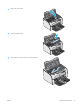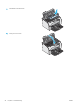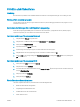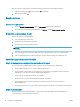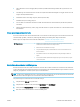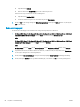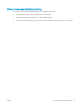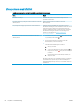HP LaserJet Pro M11-M13 User's Guide
Skrivaren skriver ut statussidan för förbrukningsmaterial när den skriver ut kongurationssidan.
1. Håll ned knappen Avbryt tills Redo-lampan börjar blinka.
2. Släpp knappen Avbryt .
Rengöra skrivaren
Skriva ut en rengöringssida
1. Klicka på Skriv ut informationssidor på iken Information i den inbyggda webbservern.
2. Om du vill skriva ut en rengöringssida klickar du på Skriv ut i området Skriv ut rengöringssida.
Undersöka tonerkassetten visuellt
Så här kontrollerar du tonerkassetterna.
1. Ta ut tonerkassetten ur skrivaren.
2. Kontrollera om minneskretsen är skadad.
3. Undersök ytan på den gröna bildtrumman.
VIKTIGT: Rör inte bildtrumman. Om det nns ngeravtryck på bildtrumman kan kvaliteten på utskrifterna
försämras.
4. Om du ser några repor, ngeravtryck eller andra skador på bildtrumman byter du ut tonerkassetten.
5. Sätt i tonerkassetten igen och skriv ut några sidor så att du kan kontrollera om problemet är löst.
Kontrollera papperet och utskriftsmiljön
Steg 1: Använd papper som uppfyller HP:s specikationer för papper
En del problem med utskriftskvalitet orsakas av papper som inte uppfyller HP:s specikationer.
●
Använd alltid en papperstyp och -vikt som skrivaren har stöd för.
●
Använd papper av bra kvalitet som är fritt från revor, hack, äckar, lösa partiklar, damm, veck, hål och
häftklamrar och se till att det inte har skrynkliga eller vikta kanter.
●
Använd papper som inte har använts för tryck tidigare.
●
Använd papper som inte innehåller metalliskt material, som glitter.
●
Använd papper som är avsett för laserskrivare. Använd inte papper som endast är avsett för
bläckstråleskrivare.
●
Använd inte papper som är för grovt. Om du använder mjukare papper får du oftast bättre utskriftskvalitet.
Steg 2: Kontrollera miljön
Miljön kan direkt påverka utskriftskvaliteten och är en vanlig orsak till problem med utskriftskvalitet och
pappersmatning. Försök med följande lösningar:
58 Kapitel 6 Problemlösning SVWW